Fios masofadan boshqarish pulti ishlamayapti: bir necha daqiqada qanday tuzatish kerak

Mundarija
Fios TV uchun Verizonning soʻnggi pultlari kichikroq hajmga ega va ajoyib funksiyalarga ega.
Yaqinda men Fios TV paketini sotib oldim va pult toʻsatdan ishlamay qolib ketguncha uning funksionalligi va ishlashi meni xursand qildi. Bir necha kun oldin.
Muammo nimada bo'lishi mumkinligiga ishonchim komil bo'lmagani uchun men nima bilan shug'ullanayotganimni va eng maqbul yechimni bilish uchun internetga sakrab chiqdim.
Ma'lum bo'lishicha, ko'pchilik odamlar Fios TV masofadan boshqarish pultlarida ham shunga o‘xshash muammolarga duch kelishmoqda.
Ko‘p omillar muammoga sabab bo‘lishi mumkin, jumladan, batareya quvvati kamligi yoki infraqizil shovqin.
Biroq, siz duch keladigan muammoni qisqartirish oson emas. chunki siz sinash va sinash usulini qo'llashingiz kerak bo'ladi.
Shuning uchun jarayonni osonlashtirish va sizga eng to'g'ri va hayotiy yechimni topishga yordam berish uchun men ushbu maqolani barcha mumkin bo'lgan muammolar va ularning yechimlarini tushuntirib berdim. .
Agar Verizon Fios TV pultingiz ishlamasa, qutini qayta ishga tushirib, masofadan boshqarish pultini o'zgartirib ko'ring. Agar u hali ham ishlamasa, signal to'siqlari yoki shovqinlari mavjudligini tekshiring. Aks holda, pristavkani qayta oʻrnatishingiz va masofadan boshqarish pultini qayta dasturlashingiz kerak boʻlishi mumkin.
Fios masofadan boshqarish pulti ishlamayotganining sabablari
Fios TV pultingiz bir necha sabablarga koʻra ishlamasligi mumkin.
Masofadan boshqarish pulti pristavkaga dasturlashtirilganligi sababli, pultdan foydalanishga to'sqinlik qiladigan bir qancha texnik muammolar yuzaga kelishi mumkin.foydalanmoqdalar.
Boshqa bir ehtimollik shundaki, televizor sozlamalari tasodifan oʻzgartirilgan.
Masofadan boshqarish pultidan foydalanganda televizoringiz 3 yoki 4-kanalga oʻrnatilgan va u hozirda oʻrnatilgan. siz nazorat qilmoqchi bo'lgan kiritish rejimi.
Siz ham o'qishdan bahramand bo'lishingiz mumkin:
- FIOS masofadan boshqarish pulti kanallarni o'zgartirmaydi: muammolarni qanday hal qilish kerak
- Verizon FiOS Remote-ni televizor ovoziga qanday dasturlash kerak
- Fios masofaviy ovoz balandligi ishlamayapti: daqiqalarda qanday tuzatish kerak
Tez-tez so'raladigan savollar
FiOS TV pultini qanday qayta dasturlash mumkin?
Buni sozlamalardagi “dasturlarni masofadan boshqarish pulti” opsiyasi yordamida amalga oshirishingiz mumkin.
Qanday qilib o'zimni qayta o'rnatishim mumkin? FIOS masofadan boshqarish pulti?
Pulni qayta o'rnatish uchun OK va FiOS TV tugmalarini bir vaqtning o'zida bosing va chiroq ikki marta miltillaganda ularni qo'yib yuboring.
Men telefonimni FiOS pulti sifatida qanday ishlataman?
Fios masofaviy ilovasini App Store yoki Play Marketdan yuklab oling.
Verizon Remote-ni qanday qilib kodsiz dasturlashim mumkin?
Buni tugmani bosib ushlab turish orqali amalga oshirishingiz mumkin. televizor tugmachasini 6 soniya bosib turing.
to'g'ri ishlashiga to'g'ri kelmaydi.Eng ko'p uchraydigan muammolar quyidagilardir:
To'ldirilgan batareyalar

Hatto siz yaqinda masofadan boshqarish pultidan foydalanishni boshlagan bo'lsangiz ham, batareyalar ishlamay qolishi ehtimoli bor. toʻliq zaryadsizlangan.
Siz ishlatgan batareyalar bilan bogʻliq muammo boʻlishi mumkin yoki pult u yoki bu sabablarga koʻra batareyalarni odatdagidan tezroq oʻchirib qoʻygan boʻlishi mumkin.
Dasturlash muammosi
Har bir pult toʻgʻri ishlashi uchun pristavka bilan dasturlashtirilgan boʻlishi kerak.
Agar pult ishlamayotgan boʻlsa va batareyalar yangi boʻlsa, dasturlashda muammo boʻlishi mumkin.
Masofadan boshqarish pultini qayta dasturlashingiz kerak boʻlishi mumkin.
Toʻsiqlar
Yana bir keng tarqalgan muammo shundaki, siz pristavkani masofadan turib, toʻsiqlar sabab boʻladigan joydan boshqarmoqchisiz. signal muammosi.
Yana bir sabab, siz pristavka ko'rmaydigan joyda emasligingiz bo'lishi mumkin.
Fios TV pultlari IR-ga asoslanganligi sababli, ular mavjudligiga ishonch hosil qilishingiz kerak. hech qanday to‘siq yo‘q va siz qurilmaning ko‘rish chizig‘idasiz.
Fios Box-ni qayta ishga tushiring

Agar pultingiz ishlamay qolsa, birinchi qadamingiz Fios pristavkasini qayta ishga tushirish bo‘lishi kerak.
Tizimni qayta ishga tushirish juda oson.
Barcha qilish kerak bo'lgan narsa qurilmani quvvat manbaidan uzib, bir necha daqiqa kutishdir.
Kutgandan so'ng, qayta rozetkaga ulang. quvvat manbasini yoqing va qurilmani qayta ishga tushirishga ruxsat berish uchun bir necha soniya kuting.
Tizim qayta ishga tushirilgach,Masofadan boshqarish pulti sozlangan va ishlay boshlagan bo‘lishi mumkin.
Batareyalarni almashtiring
Pul ishlamayotganligi sababli tizim masofadan boshqarish pultiga javob bermayotgani ehtimoli bor.
Shuningdek qarang: Hulu Samsung televizorida ishga tushmaydi: ilovani tuzatishning 6 usuliShu sababli, masofadan boshqarish pulti noto'g'ri ekanligi haqida fikr bildirishdan oldin masofadan boshqarish pultidagi batareyalarni tekshiring.
Batareyalarni almashtirib ko'ring.
Pul ishlay boshlashi mumkin.
Ko'pchilikda Batareyalar faqat bir necha hafta oldin almashtirilgani uchun odamlar batareyalarni almashtirish kerak bo'lishi mumkinligini e'tiborsiz qoldiradilar.
Ammo, agar siz arzon batareyalardan foydalansangiz, ular siz kutgandan ham tezroq tugashi ehtimoli bor. ularni.
Shuning uchun batareyalarni almashtirayotganda kamida sakkiz oydan o'n oygacha uzluksiz ishlashni ta'minlaydigan yuqori sifatli hujayralardan foydalanishga harakat qiling.
Qurilma faol emas
Yana bir muammo bu qurilma faol emasligi bo'lishi mumkin.
Ba'zida pristavka LCD displeyda ma'lumotlarni ko'rsatadi, lekin u aslida ishlamaydi.
Shuning uchun, agar siz qurilmadagi tasodifiy kanal raqamlarini koʻring, lekin masofadan boshqarish pultiga javob bermayotgan boʻlsa, u oʻchirilgan boʻlishi mumkin.
Qurilmadagi yoki masofadan boshqarish pultidagi quvvat tugmasi yordamida uni yoqib koʻring.
Bundan tashqari buning uchun masofadan boshqarish pulti to'g'ri ulanmagan bo'lishi mumkin, shuning uchun uni qayta ulashingiz kerak bo'lishi mumkin.
Buning uchun quyidagi amallarni bajaring:
- Menyuni bosing masofadan boshqarish pultidagi tugmani bosing.
- Mijozlarni qoʻllab-quvvatlash opsiyasiga oʻting vauni tanlang.
- Uy agentini oching.
- Remote dasturini tanlang.
- Masofadan boshqarish pultini ulash uchun ekranda koʻrsatilgan koʻrsatmalarga amal qiling.
Signal to'siqlari
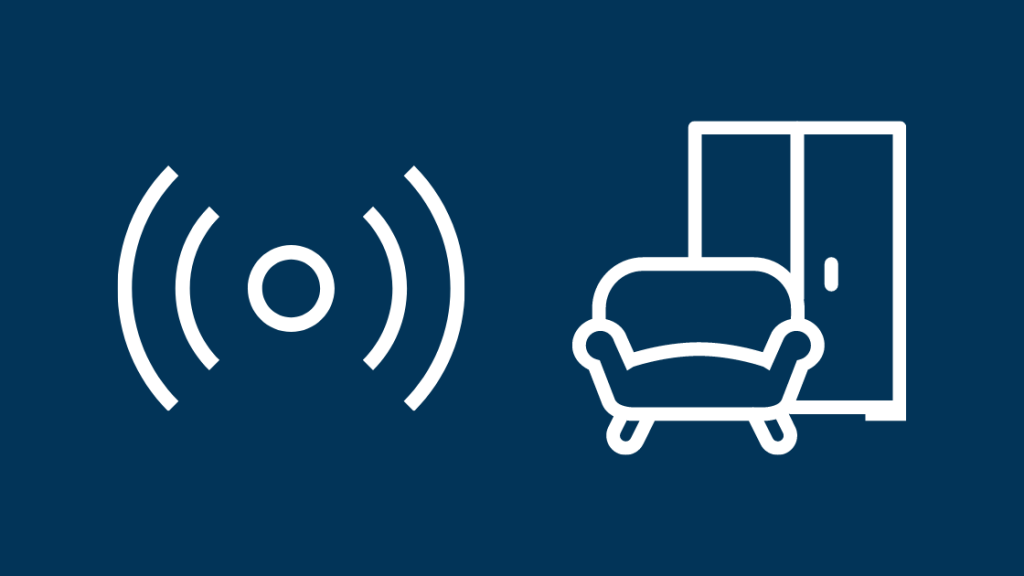
Boshqa masofadan boshqarish pultlari singari Fios TV pulti ham qabul qilgich bilan bog'lanish uchun kichik yaqin infraqizil nurdan foydalanadi.
IQ o'tishi mumkin bo'lgan materiallar mavjud.
Biroq, to‘lqin uzunligi bo‘yicha infraqizil nurga yaqin bo‘lgan to‘lqin uzunligi bo‘yicha ko‘rinadigan qizil nurga deyarli o‘xshaydi.
Shuning uchun, agar shaffof bo‘lmagan to‘siq, ayniqsa metall ob’ekt bo‘lsa, signallar o‘tib ketmaydi. pristavkaga.
Men masofadan boshqarish pultini alyuminiy folga, plastmassa plyonka, zanjir va boshqa narsalar kabi to‘siqlarni qo‘yish orqali ishlatishga harakat qildim.
Masofadan boshqarish pulti faqat signallar orqali uzatishi mumkin edi. hojatxona qog'ozi, lekin boshqa to'siqlar bo'lsa, pristavka signalni qabul qilmadi.
Bu muammoni hal qilish uchun masofadan boshqarish pultidagi signallarga to'sqinlik qilishi mumkin bo'lgan barcha to'siqlarni olib tashlashga harakat qiling.
Fios qutisini asl holatiga qaytarish

Agar pult nima uchun ishlamayotganini tushuna olmasangiz, Fios qutisini qayta oʻrnatishingiz kerak boʻlishi mumkin.
Fios qutisini asl holatiga qaytarish uchun quyidagi amallarni bajaring. quyidagi amallarni bajaring:
- Quvvat shnurini rozetkadan 15 soniya ajratib oling, so'ng uni rozetkaga ulang.
- Vaqt ma'lumotlari pristavkaning LCD displeyida paydo bo'lguncha kuting.
- Qurilmani yoqing.
- Interaktiv media qoʻllanmasi yangilanishlari bir necha daqiqadan soʻng boshlanadi.
Agar siz hali ham xuddi shunday holatga duch kelsangizMuammo bo'lsa, pristavkani qayta ishga tushirishingiz kerak bo'lishi mumkin.
Masofadan boshqarish pultini qayta o'rnatish va qayta dasturlash
Agar pult hali ham ishlamasa, Fios Remote dasturini qayta o'rnatishingiz kerak bo'lishi mumkin. pristavkaga muvofiq masofadan boshqarish pulti.
Fios TV masofadan boshqarish pultlarining uchta asosiy turi bilan birga keladi va ularning har biri uchun dasturlash usuli har xil.
Siz qo'llanmaga murojaat qilishingiz mumkin. dasturlash tafsilotlari.
Biroq men sizga qulaylik yaratish uchun Fios TV Box uchun masofadan boshqarish pultini dasturlashning bosqichma-bosqich jarayonini aytib o'tdim.
Verizon P265-ni dasturlash

Ushbu usul televizor kodini qo‘lda qidirishni o‘z ichiga oladi.
Verizon P265 masofadan boshqarish pultini dasturlash uchun quyidagi amallarni bajaring:
- Puldagi batareyalar yangi ekanligiga ishonch hosil qiling, va pristavka yoqilgan.
- Masofadan boshqarish pultidagi OK va Fios TV tugmalarini bir vaqtning o'zida 5 soniya davomida bosing.
- Bir vaqtning o'zida tugmalarni qo'yib yuboring.
- Ijro tugmasini bosing va Live TV oʻchguncha bosib turing.
- Ekran oʻchgan zahoti tugmani qoʻyib yuboring.
- Puldagi LED chiroq Qurilma har safar yangi televizor kodini sinab ko'rayotganda miltillaydi.
- Tizim masofadan boshqarish pultini dasturlash uchun televizor kodlarini birma-bir sinab ko'radi.
Bu odatdagidan ko'proq vaqt talab qilishi mumkin, shuning uchun , sabrli bo'ling.
Siz Ch+ va Ch- tugmalaridan bir vaqtning o'zida bir televizor kodini oldinga yoki orqaga o'tkazish uchun foydalanishingiz mumkin.
Siz ham foydalanishingiz mumkinVerizon Fios masofaviy kodlari boʻyicha toʻliq qoʻllanma.
Verizon P283-ni dasturlash

Ushbu usul televizor kodini qoʻlda qidirishni oʻz ichiga oladi.
Oʻzingizni dasturlash uchun quyidagi amallarni bajaring. Verizon P265 pulti:
- Masofadan boshqarish pultidagi batareyalar yangi va pristavka yoqilganligiga ishonch hosil qiling.
- Masofadan boshqarish pultidagi OK va Fios TV tugmalarini bosing. bir vaqtning o'zida 5 soniya davomida birga.
- Tugmalarni bir vaqtning o'zida qo'yib yuboring.
- O'ynatish tugmasini bosing va Live TV o'chguncha bosib turing.
- Shunday qilib ekran o‘chgandan so‘ng tugmani qo‘yib yuboring.
- Qurilma yangi televizor kodini sinab ko‘rayotganda har safar masofadan boshqarish pultidagi LED chirog‘i miltillaydi.
- Tizim televizor kodlarini birma-bir sinab ko‘radi. masofadan boshqarish pultini dasturlash uchun.
Bu odatdagidan ko'proq vaqt talab qilishi mumkin, shuning uchun sabrli bo'ling.
Siz televizor kodini oldinga yoki orqaga o'tkazish uchun Ch+ va Ch- tugmalaridan foydalanishingiz mumkin. bir vaqtning o'zida.
Phillips 302-ni dasturlash

Ushbu usul televizor kodini qo'lda qidirishni o'z ichiga oladi.
Verizon P265 pultingizni dasturlash uchun quyidagi amallarni bajaring:
- Puldagi batareyalar yangi va pristavka yoqilganligiga ishonch hosil qiling.
- Masofadan boshqarish pultidagi OK va Fios TV tugmalarini bir vaqtda bosing. 5 soniya.
- Tugmalarni bir vaqtning o'zida qo'yib yuboring.
- Masofadan boshqarish pultidagi qizil chiroq ikki marta miltillashi va keyin doimiy turishi kerak.
- Raqamli raqamdan foydalanib 922 ni kiriting.masofadan boshqarish pultidagi tugmalarni bosing.
- Ijro tugmasini bosing va Live TV oʻchguncha bosib turing.
- Ekran oʻchib qolishi bilan tugmani qoʻyib yuboring.
- Agar boʻlsa. televizor o'chmaydi, jarayonni takrorlang va boshqa televizor kodini qo'shing. Agar u o'chsa, keyingi bosqichga o'ting.
- Televizorni yoqish uchun quvvat tugmasini bosing.
- Qurilma yangi televizorni sinab ko'rayotganda har safar masofadan boshqarish pultidagi LED chirog'i miltillaydi. kod.
- Tizim masofadan boshqarish pultini dasturlash uchun televizor kodlarini birma-bir sinab ko'radi.
Bu odatdagidan ko'proq vaqt olishi mumkin, shuning uchun sabrli bo'ling.
Siz Ch+ va Ch- tugmalaridan bir vaqtning o‘zida bitta televizor kodini oldinga yoki orqaga o‘tkazish uchun foydalanishingiz mumkin.
Tugmalar ketma-ketligi
Agar muammo hal bo‘lmasa, muayyan tugmalar ketma-ketligidan foydalanishingiz mumkin. masofadan boshqarish pultini tuzating.
Muammoni tuzatish uchun quyidagi amallarni bajaring:
- Masofadan boshqarish pultidagi STB tugmasini bosing.
- Guide opsiyasini tanlang.
- Kanalni ko'tarish tugmasini bosing.
- Kanalni pasaytirish tugmasini bosing.
- Ovozni ko'tarish tugmasini bosing.
- Ovozni pasaytirish tugmasini bosing.
- Masofaviy pult toʻgʻri javob bera boshlaydi.
Agar u hali ham ishlamasa, yangi pult sotib olishingiz yoki Verizon mijozlarni qoʻllab-quvvatlash xizmatining bepul raqamiga qoʻngʻiroq qilishingiz kerak boʻlishi mumkin.
Siz ularga e-pochta ham qoldirishingiz mumkin.
IR shovqini
Kamdan kam hollarda, Fios masofadan boshqarish pulti IQ shovqini tufayli javob bermaydi.
Buning sababi boʻlishi mumkin. tomonidanmasofadan boshqarish pulti, pristavka yoki xonadagi boshqa elektr moslamaning haddan tashqari qizishi.
Bundan tashqari, agar siz qurilma va pultni juda sovuq xonada ishlatsangiz, ulanishning kamayganini va to'sqinlik qilayotganini sezasiz.
Bundan tashqari, agar xonadagi boshqa jihozlar ham infraqizil nurdan foydalansa, siz masofadan turib ishlash imkoniyatini kamaytirasiz.
Buni orqa yorug'lik sozlamalarini kamaytirish orqali hal qilishingiz mumkin.
Bo'sh ulanish

Optik tarmoq terminali (ONT) - bu tola orqali keladigan optik signalni televizor uchun alohida signallarga aylantiruvchi qurilma.
Shuningdek qarang: Smart TV-da Tubi-ni qanday faollashtirish mumkin: oson qo'llanmaAgar ulanish uzilib qolgan bo'lsa, masofadan boshqarish pulti ishlamaydi. pristavkani boshqarish imkoniyatiga ega bo'ling.
Bundan tashqari, agar siz asosiy tolali splitterdan foydalansangiz, siz ham xuddi shunday muammoga duch kelishingiz mumkin.
Tizimning ishlashiga ishonch hosil qilish uchun bo'shashgan ulanishlarni tekshiring. to'g'ri ishlayapti.
Fios masofadan boshqarish pulti TV qutisi bilan ishlamayapti
Agar pult televizor qutisi bilan ishlamasa, tizimni qayta o'rnatishga harakat qiling.
Agar bu ishlamasa , tizimni qayta ishga tushirib koʻring.
Aks holda, Verizon mijozlarni qoʻllab-quvvatlash xizmatiga qoʻngʻiroq qilishingiz va qurilmani almashtirishingiz kerak boʻlishi mumkin.
Verizon Stream TV masofadan boshqarish pulti ulanmayapti
Buni tuzatishingiz mumkin. Stream TV-ni Bluetooth kashfiyot rejimiga qo‘yish orqali.
Agar sizda allaqachon ulangan pult bo‘lmasa, masofadan boshqarish pulti ilovasidan foydalanib ko‘ring.
Bir vaqtning o‘zida OK tugmasi va menyu tugmasini bosing. 6 soniya bosib turing va keyin tugmalarni bir vaqtning o'zida qo'yib yuboring; sizulanish rejimiga o'tadi.
Fios TV bitta masofadan boshqarish pulti bilan ulanish muvaffaqiyatsiz tugadi
Agar masofadan boshqarish pulti ulanmasa, siz uni qo'lda ulashingiz mumkin.
Buni dasturni masofadan boshqarish pulti yordamida amalga oshirish mumkin. sozlamalardagi variantni tanlang.
Agar qurilmaga boshqariladigan ruxsatingiz bo‘lmasa, App Store va Play Store do‘konlarida mavjud Fios Remote ilovasidan foydalaning.
Fios Remote Power tugmasi emas. Ishlash
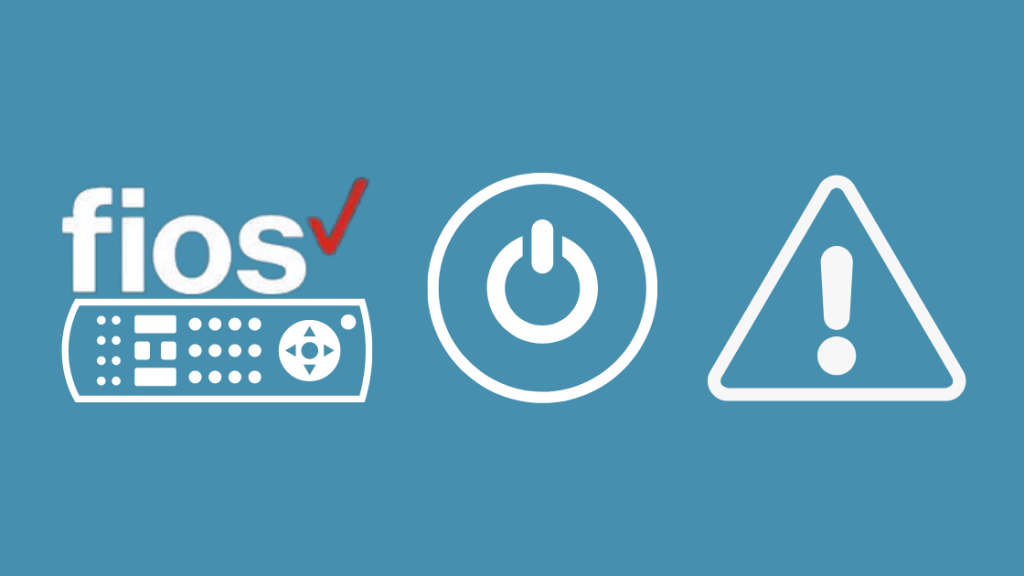
Agar quvvat tugmasi ishlamasa, quyidagi amallarni bajaring:
- OK va start shaklidagi tugmani bir vaqtning o'zida bosing.
- Qizil chiroq ikki marta miltillaydi, keyin esa yonib turadi.
- Tugmalarni ushlab turganda ishlamayotgan tugmani bosing.
Qurilma yangi kodlarni tekshiradi va ishlamayotgan tugmalar katta ehtimol bilan ishlay boshlaydi.
Fios Remote-ni qaytadan ishga tushiring
Agar siz ushbu maqolada aytib o'tgan barcha usullarni sinab ko'rgan bo'lsangiz, lekin ularning hech biri siz uchun ishlamagan bo'lsa. , siz foydalanayotgan pult tizimga mos kelmasligi ehtimoli bor.
Xulosa chiqarish uchun tizim bilan boshqa pultni tekshirishingiz yoki moslik muammosi yuzasidan mijozlarni qoʻllab-quvvatlash xizmatiga qoʻngʻiroq qilishingiz kerak boʻlishi mumkin.
Tizimda muammo yo'qligiga va pult mos kelmasligiga yoki noto'g'ri ekanligiga ishonch hosil qilish uchun App Store yoki Play Store'dan Fios ilovasini yuklab oling va uni qurilmaga ulang.
Agar masofaviy dastur va to'g'ri ishlaydi, keyin, albatta, siz masofadan boshqarish pultida muammo bor

